ВидКредита / Кредитор / Объект | ПИФагор УК Д.У. ЗПИФ недвижимости "Тополиная Аллея" | Центр управления проектами ООО | СтройГрад+ ООО | ПИФагор УК Д.У. ЗПИФ недвижимости "СТРОЙКОМ-КАПИТАЛ" | Итог |
Ипотека | |||||
Материнский капитал |
Отчет «По графикам платежей»
Внешний вид отчета представлен на рисунке 357.
 | |
| 785 × 499 пикс. Открыть в новом окне | Отчет «По графикам платежей». |
В настройках можно указать параметры представления отчета, задать группировки строк и колонок, определить отборы, внести дополнительные поля их размещение и положение, указать сортировку, и выбрать вариант оформления отчета (рисунок 358).
 | |
| 707 × 526 пикс. Открыть в новом окне | Настройки отчета. |
Также при нажатии на кнопку  «Быстрые отборы» есть возможность определить отборы сразу в отчете рисунок 359.
«Быстрые отборы» есть возможность определить отборы сразу в отчете рисунок 359.
 | |
| 786 × 132 пикс. Открыть в новом окне | Быстрые отборы. |
При нажатии на кнопку «Сформировать» отображается отчет по графикам платежей на указанную дату (рисунок 360). Формирование отчета занимает длительное время, так как объем его достаточно большой. Для того чтобы вывести ведомость в документ excel необходимо нажать на кнопку «Вывести в документ Excel».
 | |
| 1271 × 434 пикс. Открыть в новом окне | Сформированный отчет. |
В таблице 21 представлены поля, по которым сформирован отчет.
График платежей | Контрагент | Сумма начислено | Площадь начислено | Сумма оплачено | Площадь оплачено | Сумма по актам | Площадь по актам | Нераспр. платежи | Нераспр. возвраты |
Вид начисления | |||||||||
Документ |
Отчет «по дольщикам должникам»
Внешний вид отчета представлен на рисунке 361.
 | |
| 700 × 538 пикс. Открыть в новом окне | Отчет |
На форме отчета можно определить настройки: указать контрагента, объект, организацию, чувствительность квадратных метров, дополнительно выводить платежи за определенное количество месяцев.
При нажатии на кнопку «Выполнить» формируется отчет по дольщикам должникам, представленном на рисунке 362.
 | |
| 1240 × 541 пикс. Открыть в новом окне | Сформированный отчет |
В таблице 22 представлены поля, по которым сформирован отчет.
Ф.И.О. | Объект | График платежей | Площадь | Сумма платежей | Всего осталось | Недоплата по графику | ||||||||
По графику | На период | Факт | За послед. 3 мес. | По графику | На период | Факт | За последние 3 мес. | Площадь | Сумма | Площадь | Сумма по тек. цене из графика | |||
Отчет «по допсолгашениям»
Внешний вид отчета представлен на рисунке 363. В полях «Период с:», «По:» указывается необходимый промежуток дат для вывода отчета.
 | |
| 786 × 500 пикс. Открыть в новом окне | Внешний вид отчета «по допсолгашениям». |
Нажав на кнопку , появляется окно для настроек периода, интервала времени (рисунок 364).
, появляется окно для настроек периода, интервала времени (рисунок 364).
 | |
| 353 × 310 пикс. Открыть в новом окне | Настройка периода. |
В настройках можно указать параметры представления отчета, задать группировки строк и колонок, определить отборы, внести дополнительные поля их размещение и положение, указать сортировку по полям, и выбрать вариант оформления отчета (рисунок 365).
 | |
| 707 × 526 пикс. Открыть в новом окне | Настройки отчета. |
Также при нажатии на кнопку  «Быстрые отборы» есть возможность определить отборы сразу в отчете рисунок 366.
«Быстрые отборы» есть возможность определить отборы сразу в отчете рисунок 366.
 | |
| 787 × 148 пикс. Открыть в новом окне | Быстрые отборы. |
При нажатии на кнопку «Сформировать» отображается отчет по дополнительным соглашениям. Для того чтобы вывести отчет в документ excel необходимо нажать на кнопку «Вывести в документ Excel».
Сформированный отчет представлен на рисунке 367.
 | |
| 1008 × 506 пикс. Открыть в новом окне | Сформированный отчет. |
В таблице 23 представлены поля, по которым сформирован отчет.
Организация | Сумма | Количество документов | |
Документ | Ответственный |
Отчет «План окончания платежей по графикам»
Внешний вид отчета представлен на рисунке 368. В полях «Период окончания графика с:», «По:» указывается необходимый промежуток дат для вывода отчета. В поле «Дата актуальности данных:» отображается актуальная дата формирования отчета.
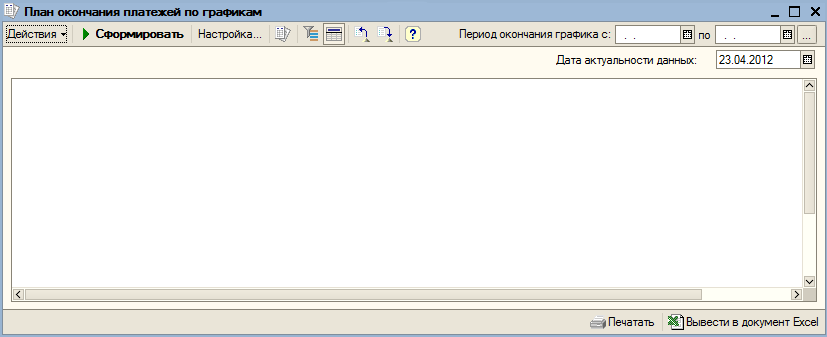 | |
| 827 × 337 пикс. Открыть в новом окне | Отчет «План окончания платежей по графикам». |
Нажав на кнопку , появляется окно для настроек периода, интервала времени (рисунок 369).
, появляется окно для настроек периода, интервала времени (рисунок 369).
 | |
| 353 × 310 пикс. Открыть в новом окне | Настройка периода. |
При нажатии на кнопку «Настройка» появляется окно настроек, рисунок 370.В настройках можно указать параметры представления отчета, задать группировки строк и колонок, определить отборы, внести дополнительные поля их размещение и положение, указать сортировку по полям, и выбрать вариант оформления отчета.
 | |
| 707 × 526 пикс. Открыть в новом окне | Настройки отчета. |
Также при нажатии на кнопку  «Быстрые отборы» есть возможность определить отборы сразу в отчете рисунок 371.
«Быстрые отборы» есть возможность определить отборы сразу в отчете рисунок 371.
 | |
| 828 × 192 пикс. Открыть в новом окне | Быстрые отборы. |
При нажатии на кнопку «Сформировать» отображается отчет по плану окончания платежей по графикам. Для того чтобы вывести отчет в документ excel необходимо нажать на кнопку «Вывести в документ Excel».
Сформированный отчет представлен на рисунке 372.
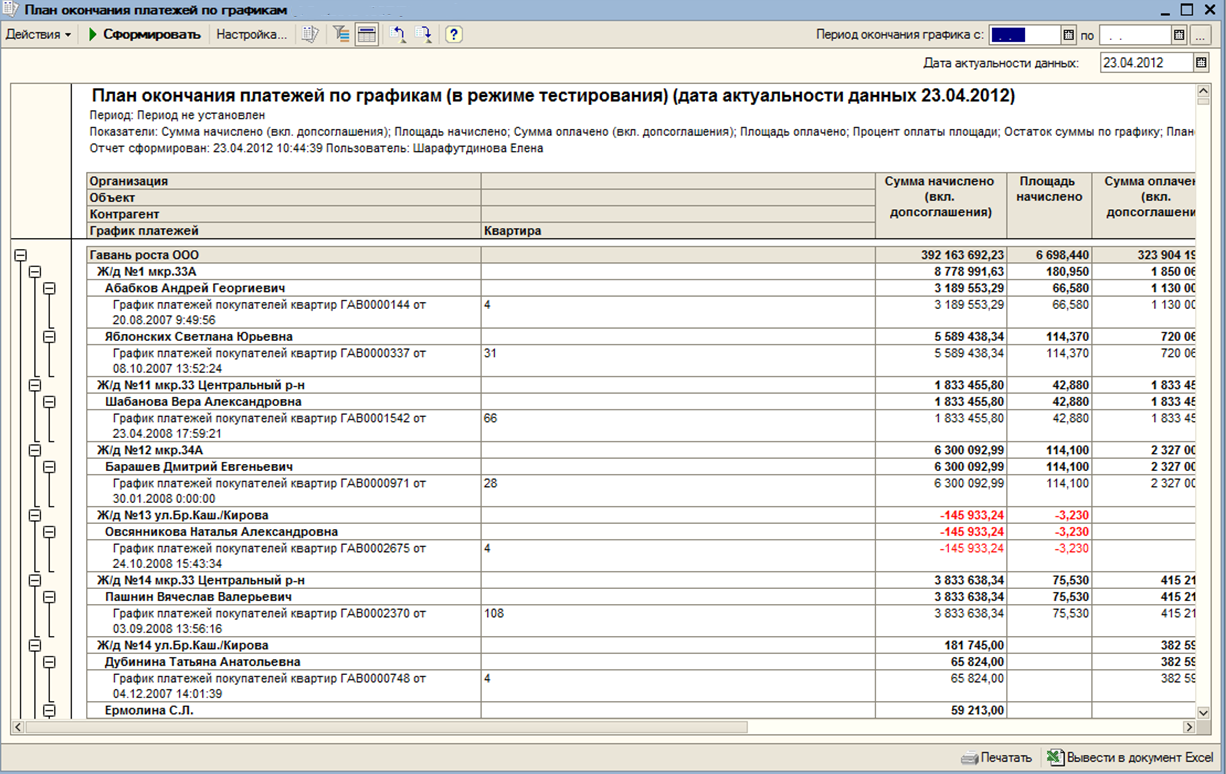 | |
| 1226 × 774 пикс. Открыть в новом окне | Сформированный отчет |
В таблице 24 представлены поля, по которым сформирован отчет.
Организация | Сумма начислено (вкл. допсоглашения) | Площадь начислено | Сумма оплачено (вкл. допсоглашения) | Площадь оплачено | Процент оплаты площади | Остаток суммы по графику | Плановая дата последнего платежа | Передано в рег.палату | Плановая дата получения | Фактическая дата получения | |
Объект | |||||||||||
Контрагент | |||||||||||
График платежей | Квартира |
Отчет «Итоги по актам передачи»
Внешний вид отчета представлен на рисунке 373. В полях «Период с:», «По:» указывается необходимый промежуток дат для вывода отчета.
